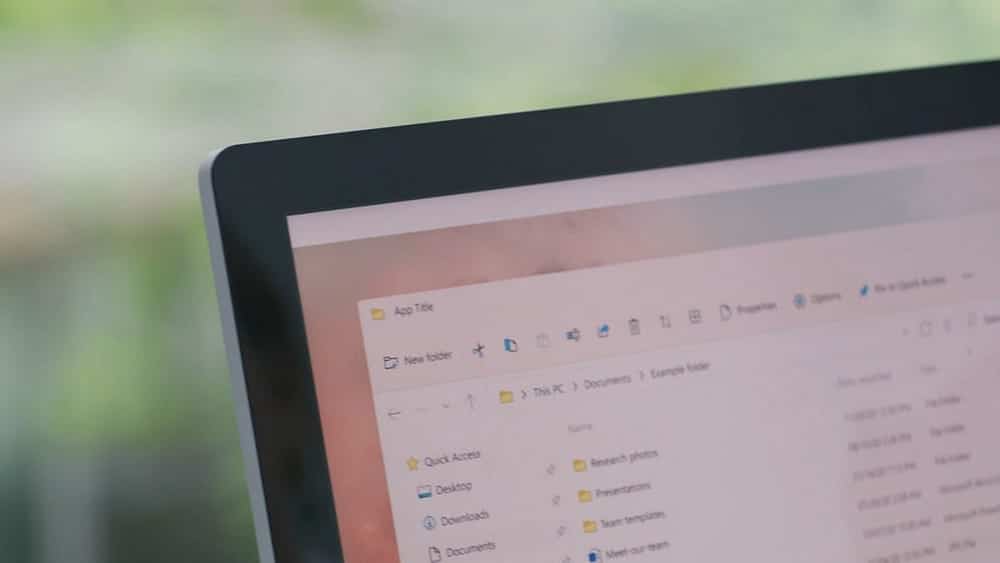من المهم دائمًا الاحتفاظ بذاكرة USB للاسترداد جاهزة. يمكن أن تساعدك في استكشاف أخطاء Windows وإصلاحها عن طريق تشغيلها في WinPE أو، في أسوأ الأحوال، إعادة تثبيت نظام التشغيل بالكامل. ومع ذلك، بدا لي تخصيص ذاكرة SanDisk USB كاملة بسعة 256 جيجابايت لصورة Windows ISO واحدة بحجم 5 جيجابايت أمرًا مُهدرًا. والأسوأ من ذلك، عندما احتجت إلى وسائط قابلة للتشغيل مختلفة، كان عليّ إعادة تهيئة القرص بأكمله، مما أدى إلى فقدان جميع الملفات المخزنة.
لذا، بدأت البحث عن أداة ووجدت Ventoy. يتم تثبيت هذا التطبيق مفتوح المصدر مرة واحدة، وبعد ذلك يمكنك إضافة أكبر عدد تريده من صور الأقراص (ملفات ISO/WIM/IMG/VHD(x)/EFI) إلى القرص دون الحاجة إلى إعادة التهيئة. يمكنك أيضًا تضمين جميع تطبيقات التشخيص المحمولة الخاصة بك والاستمرار في استخدام USB كجهاز تخزين.

روابط سريعة
إنشاء وسائط USB متعددة الإقلاع
إقلاع جميع توزيعات Linux وصور Windows ISO من قرص واحد
على عكس أدوات تصوير الأقراص الأكثر شيوعًا، مثل Rufus، التي تربط القرص الخاص بك بصورة ISO واحدة، يعمل Ventoy كمحمل إقلاع ذكي يتعرف على ملفات ISO متعددة ويعرضها
ببساطة، يقوم Ventoy بتحويل ذاكرة USB الخاصة بك إلى قائمة إقلاع لنظام التشغيل ISO، وهذا كل ما تحتاجه حقًا.
إنشاء وسائط قابلة للإقلاع باستخدام Ventoy سهل للغاية:
- قم بتنزيل Ventoy، واستخرج ملف Zip، ثم قم بتشغيل ملف Ventoy2Disk.exe.
- حدد محرك أقراص USB الخاص بك من القائمة وانقر فوق Install (تثبيت).
- سيقوم بتهيئة محرك الأقراص الخاص بك بتقسيمه إلى قسمين: قسم خاص بمُحمّل إقلاع Ventoy وقسم آخر لملفاتك.
سيؤدي هذا إلى مسح محتويات محرك أقراص USB الخاص بك، لذا قم بعمل نسخة احتياطية من أي بيانات لا تريد فقدها.
بمجرد أن تصبح الوسائط القابلة للإقلاع جاهزة، يمكنك نسخ ملفات ISO إلى محرك أقراص USB الخاص بك تمامًا كما تفعل مع أي ملف عادي آخر، دون الحاجة إلى إعادة تهيئته مرة أخرى. أنا أحتفظ بنسخ ISO لأنظمة التشغيل Windows 11 و Windows 10 والنسخة المستنسخة مفتوحة المصدر من Windows ReactOS في متناول يدي للإصلاح وإعادة التثبيت. عندما أقوم بالإقلاع من USB، يعرض Ventoy قائمة بجميع الخيارات المتاحة.
ما يجعل Ventoy مثيرًا للإعجاب هو توافقه. فهو يعمل مع أي ملف ISO قابل للإقلاع تقريبًا، بما في ذلك توزيعات Linux، ومثبتات Windows، وأقراص الإنقاذ الخاصة ببرامج مكافحة الفيروسات، وأدوات التشخيص. يظل محرك الأقراص قابلاً للإقلاع عبر أجهزة كمبيوتر وأنظمة UEFI مختلفة، على الرغم من أنك قد تحتاج إلى تعطيل Secure Boot لكي تعمل بعض أدوات الإنقاذ القديمة.
إنشاء USB محمول لتشخيص مشاكل الكمبيوتر
تثبيت PhoenixPE و Medicat وأدوات تشخيص الكمبيوتر المحمولة
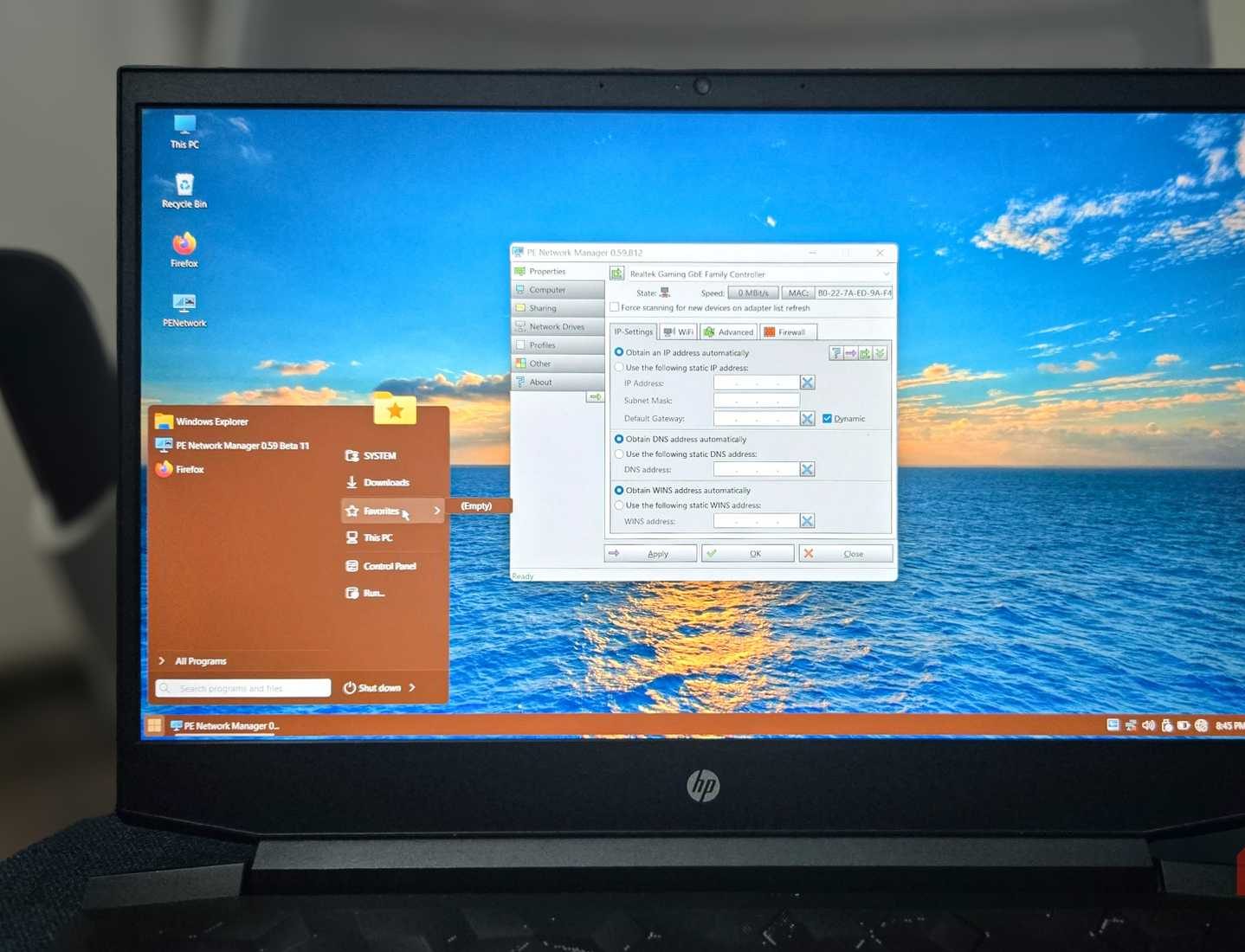
بالإضافة إلى مجرد الإقلاع بأنظمة تشغيل مختلفة، يتفوق Ventoy في إنشاء مجموعة أدوات تشخيص شاملة. أنا أستخدمه جنبًا إلى جنب مع PhoenixPE لبناء ما هو أساسًا مجموعة أدوات إصلاح وإنقاذ كمبيوتر محمولة.
يقوم PhoenixPE بإنشاء بيئة Windows خفيفة الوزن تعمل بالكامل من ذاكرة الوصول العشوائي (RAM). فكر في الأمر على أنه Windows بدون البرامج غير الضرورية، فقط المكونات الأساسية اللازمة لتشغيل برامج التشخيص والإصلاح. عندما لا يتمكن تثبيت Windows الأساسي من الإقلاع، يمكنك الإقلاع في PhoenixPE وتشغيل أدوات استعادة كلمة المرور أو أدوات استعادة الملفات أو أدوات استكشاف أخطاء الشبكة أو أدوات فحص البرامج الضارة.
مزيج Ventoy و PhoenixPE لا يضاهى. يتولى Ventoy مهمة الإقلاع المتعدد، مما يتيح لك الاختيار بين PhoenixPE وأدوات أخرى، مثل MemTest86 أو Clonezilla، والتي تتطلب بيئات مخصصة خاصة بها. يوفر PhoenixPE بيئة التشخيص المستندة إلى Windows عندما تحتاج إليها.
إنشاء قرص USB محمول لتشخيص الكمبيوتر باستخدام Ventoy و PhoenixPE يتطلب بعض الجهد. ستحتاج إلى تنزيل PhoenixPE، وتهيئته بالأدوات التي تفضلها، وإنشاء ملف ISO مخصص. ولكن بمجرد الانتهاء من ذلك، ستحصل على أدوات إعادة تعيين كلمة المرور، وماسحات الفيروسات، وبرامج النسخ الاحتياطي للأقراص، وأدوات الشبكة، وكلها متاحة من محرك أقراص واحد.
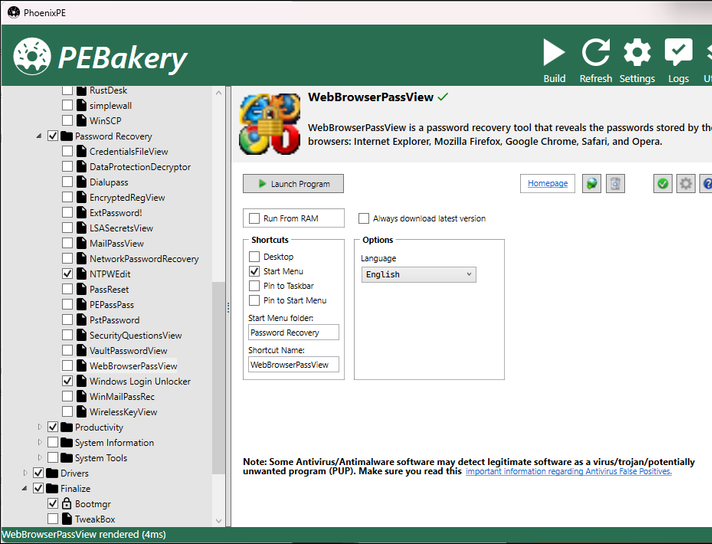
ومع ذلك، تحتاج بعض أدوات التشخيص إلى بيئاتها الأصلية لكي تعمل. على سبيل المثال، يحتاج MemTest86 إلى الوصول المباشر إلى الأجهزة لاختبار الذاكرة، بينما يتطلب Clonezilla بيئة Linux خاصة به لعمليات القرص.
بدلاً من محاولة حشر كل شيء في PhoenixPE، أحتفظ بهذه الأدوات كملفات ISO منفصلة على نفس قرص Ventoy. عندما أقوم بالإقلاع، يمكنني اختيار الأداة بناءً على المشكلة التي أحتاج إلى إصلاحها.
استخدمه كوحدة تخزين USB عادية
استغل المساحة الحرة

ينشئ Ventoy قسمين – قسم صغير لتحميل الإقلاع وقسم بيانات كبير يعمل تمامًا مثل محرك أقراص USB عادي. يمكنك تخزين المستندات أو الصور أو التطبيقات المحمولة أو أي ملفات أخرى بجوار مجموعة ملفات ISO الخاصة بك.
أحتفظ بنسخ محمولة من البرامج المفيدة على نفس القرص، مثل 7-Zip و Notepad++ وأدوات مراقبة النظام. عندما أقوم باستكشاف أخطاء جهاز كمبيوتر خاص بشخص ما وإصلاحها، يكون لدي كل من ملفات ISO التشخيصية والتطبيقات المحمولة التي قد أحتاجها، كلها في مكان واحد.
يعمل قسم البيانات مع أي نظام تشغيل. سواء كنت تستخدم Windows أو Mac أو Linux، يمكنك الوصول إلى ملفاتك بشكل طبيعي. فقط عندما تقوم بالإقلاع من القرص، يعرض Ventoy قائمة ISO؛ بخلاف ذلك، فهو مجرد محرك أقراص USB عادي.
لتجنب ازدحام القرص بأنواع مختلفة من الملفات، حافظ على تنظيم ملفات ISO الخاصة بك في مجلدات واترك مساحة خالية كافية. تحتاج بيئات التشخيص الكبيرة مثل PhoenixPE إلى عدة جيجابايت من المساحة، لذا ضع ذلك في الاعتبار. أوصي بقرص بسعة 32 جيجابايت على الأقل، على الرغم من أن 64 جيجابايت تمنحك مساحة كافية لأنظمة تشغيل وأدوات متعددة.
قرص USB واحد، استخدامات عديدة
يحل برنامج Ventoy مشكلتين مزعجتين لأي شخص يحتفظ بفلاشات USB للاستعادة والتشخيص في متناول اليد. أولاً، يلغي الحاجة إلى امتلاك عدة فلاشات USB لأنظمة ISO وبيئات الاستعادة المختلفة. ثانيًا، يسمح لك باستغلال السعة الكاملة لذاكرتك التخزينية، بدلاً من إضاعة 250 جيجابايت على نظام ISO بحجم 5 جيجابايت.
صحيح أن Ventoy ليس مثاليًا تمامًا – قد لا تعمل بعض أنظمة ISO القديمة أو المتخصصة، وقد تحتاج إلى تعطيل Secure Boot في بعض الحالات. ومع ذلك، فهو طريقة عملية لإدارة أدوات الحوسبة المحمولة. بدءًا من تثبيت أنظمة التشغيل وصولًا إلى تشخيص مشاكل الأجهزة أو نقل الملفات، فإن وجود كل شيء على فلاشة USB واحدة يسهل الأمور كثيرًا.